
Das neue Samsung Galaxy S22 ist nun seit einigen Monaten auf dem Markt und nicht ohne Probleme. Aber keine Sorge, wir haben für Sie gesorgt, indem wir Ihnen eine Liste der die häufigsten Probleme, die Sie selbst beheben können durch ein paar einfachen Schritten.
Wie behebt man das kabellose Aufladen des Samsung Galaxy S22?

Eines der häufigsten Probleme bei Benutzern der Galaxy S22-Serie ist das Das kabellose Laden ist langsamer als erwartet oder fällt komplett aus.
Außerdem können diese Probleme auf mehrere Ursachen zurückzuführen sein, z. B. auf den Zustand des Akkus Ihres Telefons. Aber zu den häufigsten gehört die Verwendung ungeeigneter Geräte , wir erklären weiter unten mehr.
Lösungen, die Sie ausprobieren können
- Verwenden kabelloses Ladepad der neuen Generation , entweder im Original oder von einem zertifizierten Drittanbieter.
- Wenn Sie Kabel von Drittanbietern verwenden, prüfen Sie, ob diese von Samsung zertifiziert sind. Falls nicht, Versuchen Sie, es durch ein Originalkabel zu ersetzen .
Probleme mit der Zeilenkamera des Galaxy S22
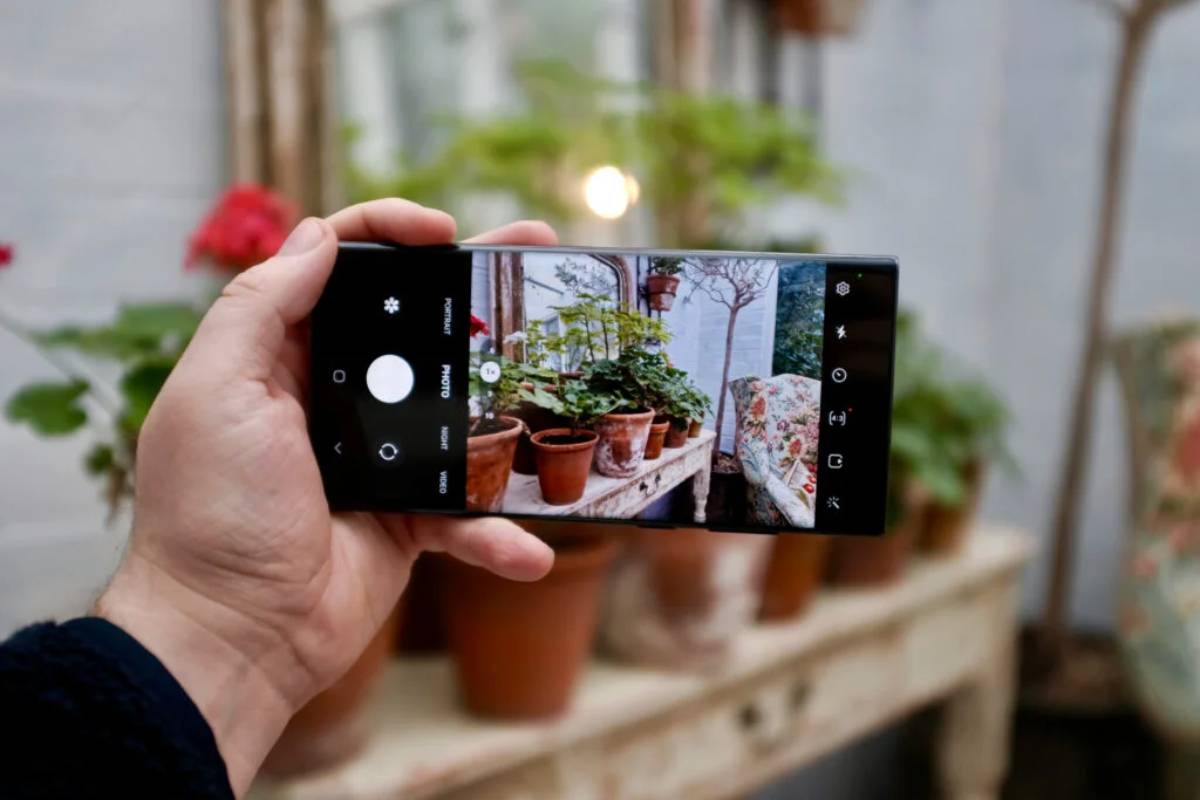
Ob Sie ein Samsung Galaxy S22, S22+ oder das S22 Ultra haben, Sie werden immer eine großartige Kamera haben . Und es bietet eine Qualität, die kaum zu übertreffen ist und aus der Sie mit bestimmten Apps sogar noch viel mehr herausholen können.
Aber abgesehen von all dem ist es möglich, dass Sie die Kameraeinstellungen öffnen es schließt oder gibt Ihnen eine Fehlermeldung . Wir hinterlassen Ihnen einige Lösungen.
Löschen Sie die Daten und den Cache der Kamera-App
- Offen Einstellungen .
- Von dort gehen Sie zu Anwendungen .
- Wähle aus Kamera App.
- Tippen Sie dann auf Lagerung .
- Beenden Sie mit der Auswahl Cache löschen und Daten löschen .
Ändern Sie die Einstellungen der Kamera-App
- Beginnen Sie mit dem Öffnen Einstellungen .
- Dort auswählen Entwickleroptionen .
- Tippen Sie auf die Stelle, an der es steht Aktivitäten nicht behalten .
- Fertig durch deaktivieren die App-Einstellungen.
Wie behebt man eine intermittierende Internetverbindung auf einem Samsung Galaxy S22?
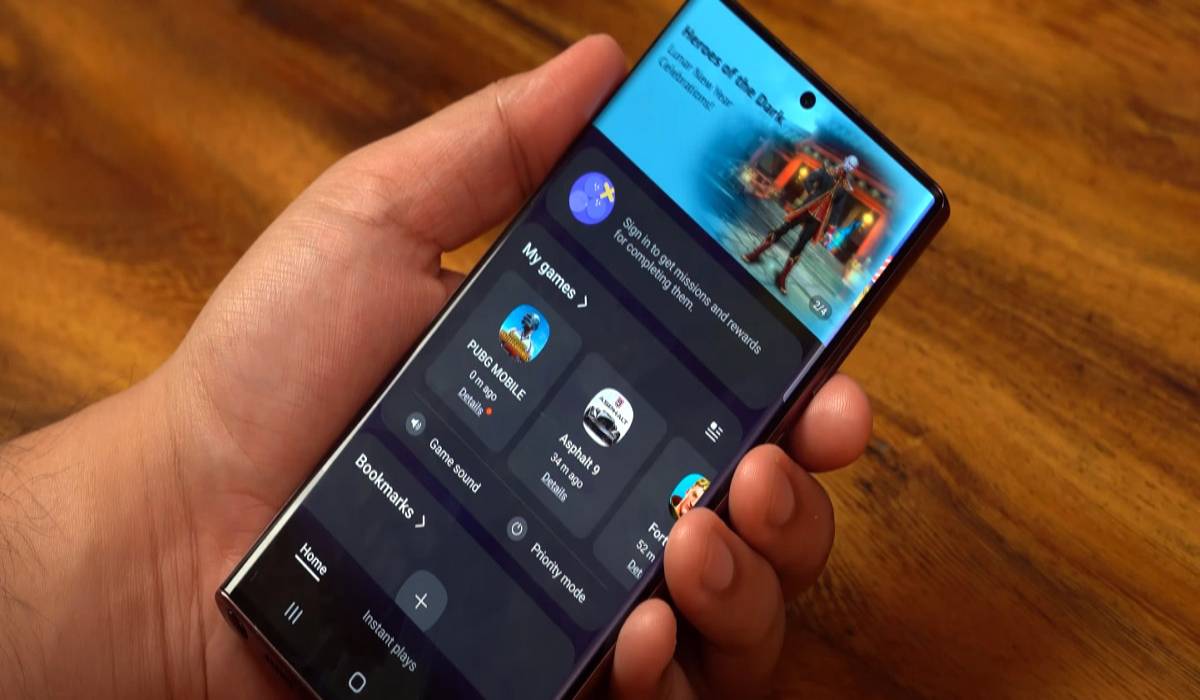
Wenn Sie Ihr Samsung Galaxy S22 mit einem WLAN-Netzwerk verbinden, wird manchmal eine Meldung angezeigt, die besagt: „ Verbunden, aber kein Internetzugang “. Obwohl dies ein Fehler ist, der auf mehrere Ursachen zurückzuführen sein kann, können Sie die wichtigsten mit den folgenden Lösungen beheben.
Möglichkeiten, die Internetverbindung zu reparieren
- Das erste ist um den Status Ihrer Internetverbindung zu überprüfen , überprüfen Sie auch, ob die Firmware Ihres Routers auf dem neuesten Stand ist.
- Wenn das obige nicht funktioniert, fahren Sie mit dem bewährten Trick von fort Schalten Sie den Router für einige Sekunden aus . Machen Sie dasselbe von Ihrem Telefon aus, indem Sie Wi-Fi ausschalten oder in den Flugzeugmodus wechseln.
- Sie können es auch versuchen Zurücksetzen der Netzwerkverbindung . Gehen Sie dazu auf „Einstellungen“ und dann auf „Allgemeine Verwaltung“. Tippen Sie auf die Stelle, an der „Netzwerkeinstellungen zurücksetzen“ steht.
- Ein letzter Trick, den Sie implementieren können, ist Deaktiviere schnelles Roaming auf deinem Router oder sogar auf die Werkseinstellungen zurücksetzen.
Samsung Galaxy S22 Fingerabdruckerkennung funktioniert nicht

Eine der Sicherheitsmethoden des Samsung Galaxy S22 ist die Fingerabdruck entsperren , und obwohl es ein sehr nützliches Werkzeug ist, schlägt es aus verschiedenen Gründen fehl, die Sie selbst lösen können.
Lösungen zur Behebung der Fingerabdruckerkennung
- Erster Versuch Erhöhung der Berührungsempfindlichkeit , gehen Sie dazu auf „Einstellungen“ und dann auf „Anzeige“. Aktivieren Sie im neuen Menü die Option „Berührungsempfindlichkeit“, indem Sie auf den Schieberegler drücken. Löschen Sie abschließend die von Ihnen registrierten Fingerabdrücke und fügen Sie sie erneut hinzu.
- Wenn das obige fehlschlägt und Ihr Mobiltelefon eine Displayschutzfolie hat, Überprüfen Sie die Fingerabdruckerkennung ohne diesen Schutz . Wenn es jetzt funktioniert, ist das Beste, was Sie tun können, diesen Protektor durch einen anderen zu ersetzen, der kompatibel ist.
Samsung Galaxy S22 Bluetooth lässt sich nicht mit anderen Geräten koppeln
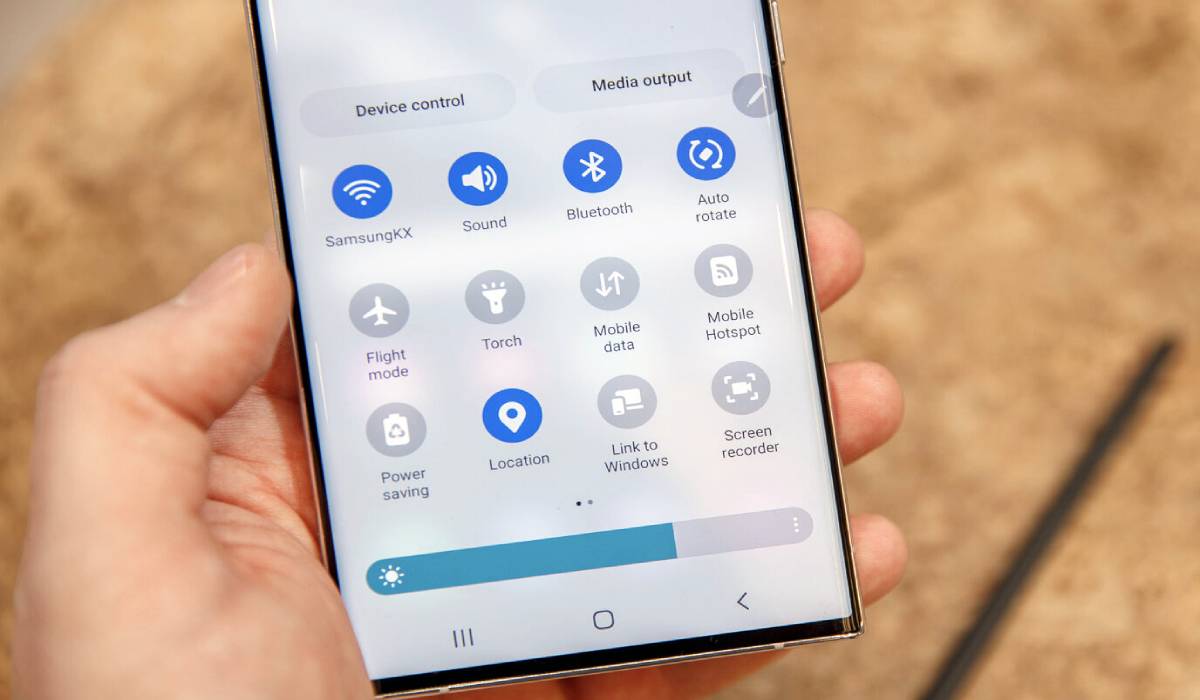
Probleme im Zusammenhang mit der Bluetooth-Kopplung richtig nervig werden. Glücklicherweise ist die Behebung der meisten dieser Probleme auf einem Samsung Galaxy S22 einfacher als Sie vielleicht denken.
Einige Lösungen für Bluetooth-Probleme
- Stellen Sie sicher, dass Sie es getan haben Bluetooth-Pairing erfolgreich . Bitte beachten Sie, dass einige Geräte (z. B. einige High-End-Kopfhörer) erfordern, dass Sie die App des Herstellers herunterladen.
- Sehen Sie sich die Bluetooth-Sichtbarkeit Ihres Mobiltelefons an. Prüfen Sie auf diese Weise, ob es drin ist sichtbarer Modus .
- Versuche es Matchmaking im bestmöglichen Umfeld . Vermeiden Sie es, das Mobiltelefon zu weit von dem Gerät entfernt zu halten, mit dem Sie es koppeln möchten (nehmen Sie es auch aus seiner Hülle, wenn Sie es damit bedeckt haben).
- Aktualisieren Sie das System wenn diese Option verfügbar ist.
App-Benachrichtigungen werden nicht angezeigt

Ein häufiges Problem bei Samsung-Benutzern ist, dass bestimmte Apps Benachrichtigungen nicht laden bis die App geöffnet wird. Glücklicherweise überlassen wir Ihnen eine einfache Lösung.
So beheben Sie, dass App-Benachrichtigungen nicht geladen werden
- Automatische Batterieoptimierung ist die Hauptschuldiger für Benachrichtigungsverzögerungen .
- Zu repariere es , gehen Sie zu „Einstellungen“ und wählen Sie „Anwendungen“ aus.
- Drücken Sie dann die Schaltfläche mit den drei Punkten in der oberen rechten Ecke des Bildschirms. Eine Leiste wird angezeigt, wählen Sie dort aus, wo es heißt: Besonderer Zugang ".
- Drücken Sie jetzt die „ Optimieren Sie den Akkuverbrauch "Option.
- Ein neues Menü mit der Liste der Anwendungen, die Benachrichtigungen erhalten, wird geöffnet. Suchen Sie nach der App, die Probleme hat und drücken Sie auf den Schieberegler, wenn er deaktiviert ist.
Samsung Galaxy S22-Apps frieren ein

Wenn Ihr Smartphone ausgerichtet ist Apps, die einfrieren, sogar neu starten oder schließen by sich , versuchen Sie die folgenden Lösungen.
Lösungen für einfrierende Apps
- Vorname versuche mal den Cache der App zu leeren das friert ein. Gehen Sie dazu auf „Einstellungen“ und dann auf „Anwendungen“. Suchen Sie in diesem Menü nach der App, wählen Sie sie aus und klicken Sie dann auf „Cache löschen“.
- Wenn das obige nicht funktioniert, versuchen Sie es jetzt indem Sie die App deinstallieren und neu installieren das schlägt fehl . Wenn es immer noch einfriert, gibt es möglicherweise eine andere App, die Probleme verursacht, um herauszufinden, welche Sie müssen Öffnen Sie jede App einzeln im abgesicherten Modus (Wir werden unten erklären, was es ist).
Anleitungen zur Reparatur des Samsung Galaxy S22
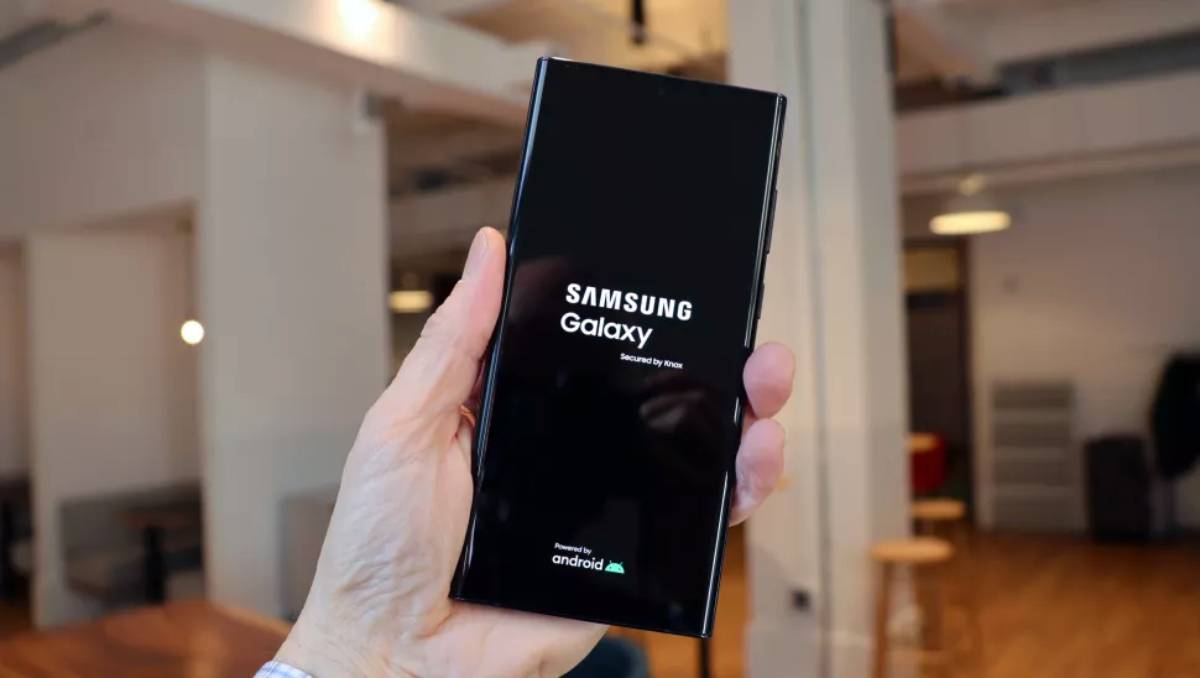
Wenn Ihr Handy aufgrund einer App, die Probleme verursacht, ausfällt oder aufgrund von andere Softwarefehler auf Ihrem Samsung Galaxy S22 haben Sie mehrere Optionen, die oft Teil der Lösung sind.
Zum Beispiel im abgesicherten Modus booten verhindert, dass Apps von Drittanbietern während des Einschaltens gestartet werden . Sie können auch versuchen, die Werkseinstellungen zurückzusetzen oder die Cache-Partition zu löschen. Wir zeigen Ihnen, wie Sie all dies über das Android-Wiederherstellungsmenü tun können.
Schritt für Schritt, um den Start im abgesicherten Modus auf dem Galaxy S22 durchzuführen
- Vorname ausschalten dein Handy.
- Schalten Sie dann das Telefon ein ohne den Netzschalter loszulassen bis das Samsung-Signal erscheint.
- Lassen Sie in diesem Fall den Netzschalter und los Drücken Sie schnell die Leiser-Taste (Sie müssen die Taste gedrückt halten, bis das Telefon hochgefahren ist).
- Wenn Sie das Hochfahren erfolgreich durchgeführt haben, wird eine Meldung mit der Aufschrift „ Abgesicherten Modus “ erscheint in der unteren linken Ecke des Hauptbildschirms.
Wie setze ich das Galaxy S22 auf die Werkseinstellungen zurück?
- Beginnen Sie, indem ausschalten Ihr Smartphone.
- Schalten Sie nun das Handy ein während Sie drücken Halten Sie die Ein-/Aus-Taste und die Lauter-Taste gleichzeitig gedrückt und lassen Sie sie los, wenn das Android-Logo angezeigt wird.
- Danach erscheint ein Menü, verwenden Sie die Lauter- und Leiser-Tasten, um zu „ Daten löschen / Zurücksetzen auf Werkseinstellungen “-Option, drücken Sie die Ein-/Aus-Taste, um sie auszuwählen.
- Befolgen Sie den gleichen Vorgang im nächsten Menü, drücken Sie diesmal dort, wo es heißt: „ Zurücksetzen auf Fabrikeinstellungen “. Danach beginnt das System mit dem Zurücksetzen auf die Werkseinstellungen, was einige Sekunden dauern wird.
- Sobald Sie fertig sind, kehren Sie zum Anfangsmenü zurück. Beenden Sie das Zurücksetzen, indem Sie die Option auswählen, die besagt: „ Starten Sie jetzt System ".
Erfahren Sie, wie Sie die Cache-Partition löschen
- Beginnen Sie wie in den vorherigen Anleitungen durch Ausschalten dein Handy.
- Fortfahren Drücken Sie die Ein- / Aus-Taste und die Lauter-Taste an der gleiche Zeit. Lassen Sie beide los, sobald das Samsung-Symbol erscheint.
- Wenn das Android-Wiederherstellungsmenü angezeigt wird, scrollen Sie mit den Lauter- und Leiser-Tasten zu der Option mit der Aufschrift „ Cache-Partition löschen “, drücken Sie die Einschalttaste, um es auszuwählen.
- Wählen Sie im nächsten Menü das „ Ja “, danach wird das System für einige Sekunden zurückgesetzt und Sie kehren zum Hauptmenü zurück.
- Beenden Sie, indem Sie die Option „ Starten Sie jetzt System “, um Ihr Handy neu zu starten.
Kommen wir zum Ende dieses Tutorials allgemeine Probleme beheben mit Ihrem Samsung Galaxy S22, lassen Sie es uns wissen… Haben unsere Lösungen Ihnen geholfen? Haben Sie ein anderes Problem mit Ihrem Smartphone?